appium--元素定位
Posted 邹邹很busy。
tags:
篇首语:本文由小常识网(cha138.com)小编为大家整理,主要介绍了appium--元素定位相关的知识,希望对你有一定的参考价值。
前戏
appium的元素定位方式有:id、name、class、相对定位、Xpath定位、List定位、Uiautomator定位
send_keys()传入中文时需要在capability中配置如下内容
desired_caps[\'unicodeKeyboard\']=\'True\'
desired_caps[\'resetKeyboard\']=\'True\'
如果不加这两行,有中文的时候就输入不了
有时候加了这两行,输入中文时会出现乱码,是因为输入法的原因
使用appium做了输入操作之后,如果出现输入法无法唤起,可以在系统设置---语言和输入法---将当前的输入法替换为系统输入法或者其他输入法
id定位
id定位是我们最常用的定位方式,通过find_element_by_id()来定位,打开Uiautomator,resource-id的值就是id
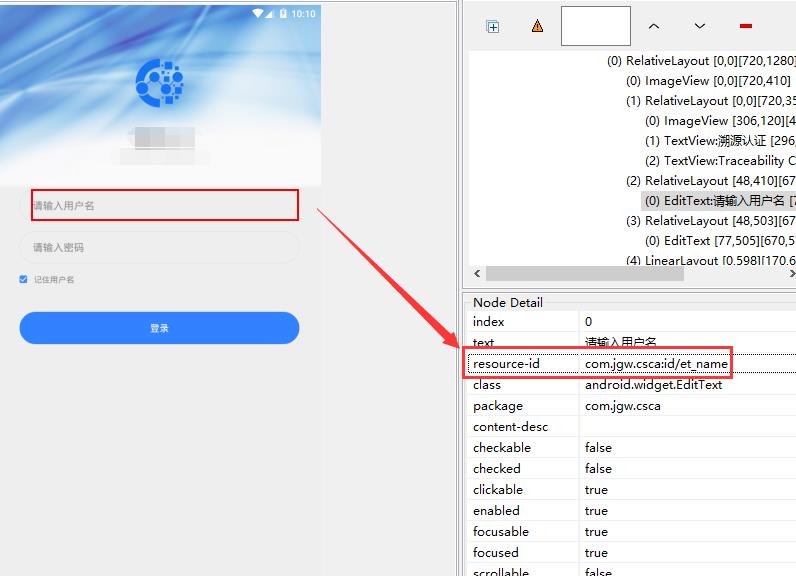
代码实战
import pytest from appium import webdriver class Testcsca(): def setup(self): caps = {} caps["platformName"] = "android" # caps["deviceName"] = "127.0.0.1:62001" caps["deviceName"] = "CLB0219314000452" caps["appPackage"] = "com.jgw.csca" caps["appActivity"] = "com.jgw.csca.view.activity.LoginActivity" caps["platfromVersion"] = "9.0.0" caps["autoGrantPermissions"] = True # 设置自动授权权限 caps[\'unicodeKeyboard\'] = True # 输入中文时要加,要不然输入不了中文 caps[\'resetKeyboard\'] = True # 输入中文时要加,要不然输入不了中文 self.driver = webdriver.Remote("http://localhost:4723/wd/hub", caps) self.driver.implicitly_wait(20) def test_login(self): self.driver.find_element_by_id(\'com.jgw.csca:id/et_name\').send_keys(\'zouzou\') self.driver.find_element_by_id(\'com.jgw.csca:id/et_pwd\').send_keys(\'666\')
name定位
name定位
根据name进行定位,对于android来说,就是text属性
driver.find_element_by_name(\'登录\').click()
self.driver.find_element_by_name(\'登录\').click() # 这样会报错
由于text稳定性不是很好,所以appium1.5开始废弃了该方法,虽然这种方法不可用,但我们可以通过xpath来定位
self.driver.find_element_by_xpath("//*[contains(@text,\'登录\')]").click() # 这样就可以正常点击了
class定位
classname定位是根据元素类型来进行定位,但是实际情况中很多元素的classname都是相同的,有多个只能定位到第一个输入框
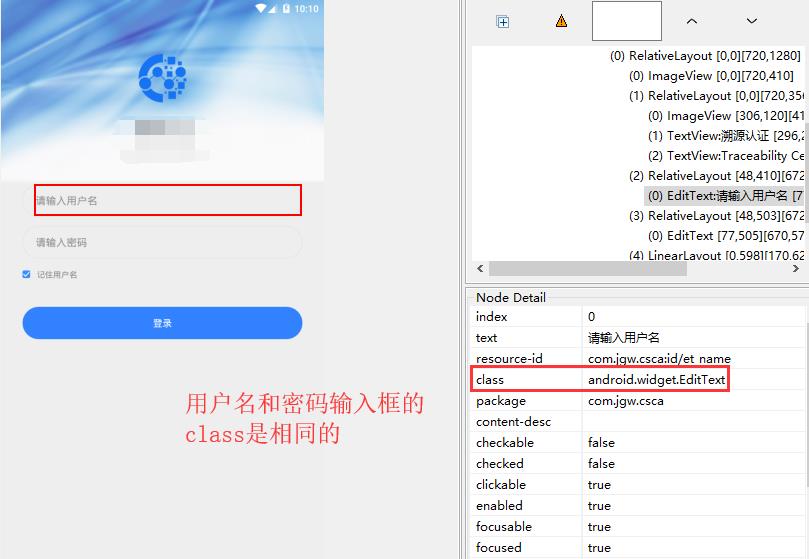
import pytest from appium import webdriver class Testcsca(): def setup(self): caps = {} caps["platformName"] = "Android" # caps["deviceName"] = "127.0.0.1:62001" caps["deviceName"] = "CLB0219314000452" caps["appPackage"] = "com.jgw.csca" caps["appActivity"] = "com.jgw.csca.view.activity.LoginActivity" caps["platfromVersion"] = "9.0.0" caps["autoGrantPermissions"] = True # 设置自动授权权限 caps[\'unicodeKeyboard\'] = True # 输入中文时要加,要不然输入不了中文 caps[\'resetKeyboard\'] = True # 输入中文时要加,要不然输入不了中文 self.driver = webdriver.Remote("http://localhost:4723/wd/hub", caps) self.driver.implicitly_wait(20) def test_login(self): # 这样定位到的是输入框 self.driver.find_element_by_class_name(\'android.widget.EditText\').send_keys(\'111\') # find_elements 定位多个元素,[1] 获取第二个元素,从0开始 self.driver.find_elements_by_class_name(\'android.widget.EditText\')[1].send_keys(\'222\')
相对定位
相对定位是先找到该元素的有对应属性的父元素节点,然后基于父元素进行元素定位

Xpath定位
xpath定位是一种路径定位方式,主要是依赖于元素绝对路径或者相关属性来定位,但是绝对路径xpath执行效率比较低,一般使用比较少,通常使用xpath相对路径和属性定位
http://www.w3school.com.cn/xpath/xpath_syntax.asp
xpath路径表达式
contains(@resource-id,\'user\') 一部分就行
| / | 从根节点选取 |
| // | 从匹配选择的当前节点选择文档中的节点,而不考虑他们的位置 |
| nodename | 选取此节点的所有子节点 |
| . | 选取当前节点 |
| .. | 选取当前节点的父节点 |
| @ | 选取属性 |
| * | 匹配任何元素节点 |
| @* | 匹配任何属性节点 |
| node() | 匹配任何类型的节点 |
import pytest from appium import webdriver class Testcsca(): def setup(self): caps = {} caps["platformName"] = "Android" # caps["deviceName"] = "127.0.0.1:62001" caps["deviceName"] = "CLB0219314000452" caps["appPackage"] = "com.jgw.csca" caps["appActivity"] = "com.jgw.csca.view.activity.LoginActivity" caps["platfromVersion"] = "9.0.0" caps["autoGrantPermissions"] = True # 设置自动授权权限 caps[\'unicodeKeyboard\'] = True # 输入中文时要加,要不然输入不了中文 caps[\'resetKeyboard\'] = True # 输入中文时要加,要不然输入不了中文 self.driver = webdriver.Remote("http://localhost:4723/wd/hub", caps) self.driver.implicitly_wait(20) def test_login(self): # 没有contains时,属性和值之间用= self.driver.find_element_by_xpath(\'//*[@text="请输入用户名"]\').send_keys(\'balabala\') self.driver.find_element_by_xpath(\'//*[@resource-id="com.jgw.csca:id/et_pwd"]\').send_keys(\'123456\') # 有contains时,属性和值之间用,中间可以用and self.driver.find_element_by_xpath(\'//*[contains(@text,"登录") and contains(@index,"5")]\').click()
List定位
List定位首先是使用find_elements_by_XX获取一组相同属性的元素,然后使用数组下标来区分标记不同元素进行相关操作。下标从0开始
self.driver.find_element_by_id(\'com.tal.csca:id/login_register_text\').click() self.driver.find_element_by_id(\'com.tal.csca:id/activity_register_userheader\').click() image = self.driver.find_elements_by_id(\'com.tal.csca:id/item_image\') image[7].click() self.driver.find_element_by_id("com.tal.kaoyan:id/save").click()
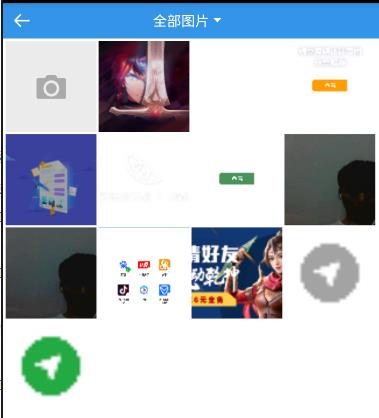
点击头像这里的图片都是一个id,所以先定位到id,存放到一个列表里面,然后根据下标来确定
Uiautomator定位
Uiautomator元素定位是Android系统原生支持的定位方式,虽然与xpath相似,但是比它更好用,且支持元素的全部属性定位。定位原理是通过Android自带的Android Uiautomator的类库去查找元素。Appium元素定位方法其实也是基于Uiautomator来进行封装的
常用的定位方式有:
id:对应Android属性的resource_id
text:对应安卓的text
classname:Android属性的class
import pytest from appium import webdriver class Testcsca(): def setup(self): caps = {} caps["platformName"] = "Android" # caps["deviceName"] = "127.0.0.1:62001" caps["deviceName"] = "CLB0219314000452" caps["appPackage"] = "com.jgw.csca" caps["appActivity"] = "com.jgw.csca.view.activity.LoginActivity" caps["platfromVersion"] = "9.0.0" caps["autoGrantPermissions"] = True # 设置自动授权权限 caps[\'unicodeKeyboard\'] = True # 输入中文时要加,要不然输入不了中文 caps[\'resetKeyboard\'] = True # 输入中文时要加,要不然输入不了中文 self.driver = webdriver.Remote("http://localhost:4723/wd/hub", caps) self.driver.implicitly_wait(20) def test_login(self): # 根据text定位 self.driver.find_element_by_android_uiautomator(\'new UiSelector().text("请输入用户名")\').send_keys(\'666\') # 根据id定位 self.driver.find_element_by_android_uiautomator(\'new UiSelector().resourceId("com.jgw.csca:id/et_pwd")\').send_keys(\'balabala\') # 根据class定位 self.driver.find_element_by_android_uiautomator(\'new UiSelector().className("android.widget.Button")\').click()
以上是关于appium--元素定位的主要内容,如果未能解决你的问题,请参考以下文章